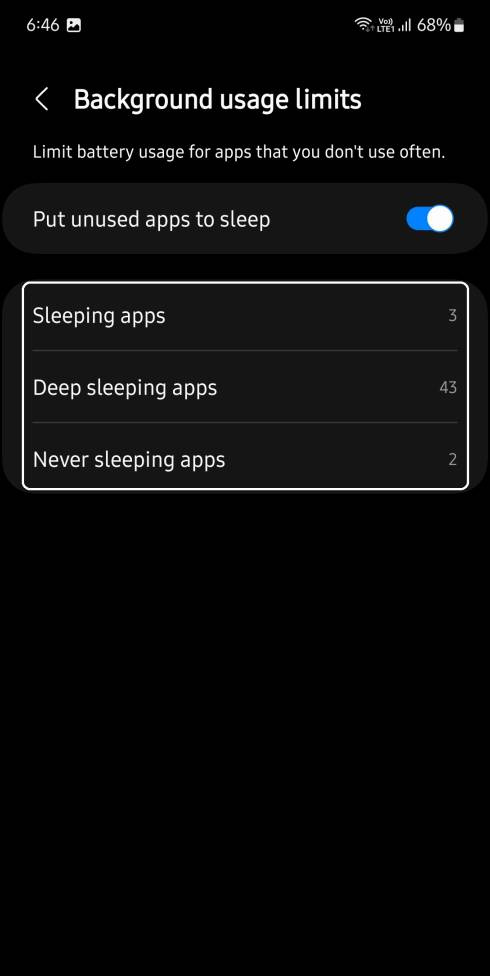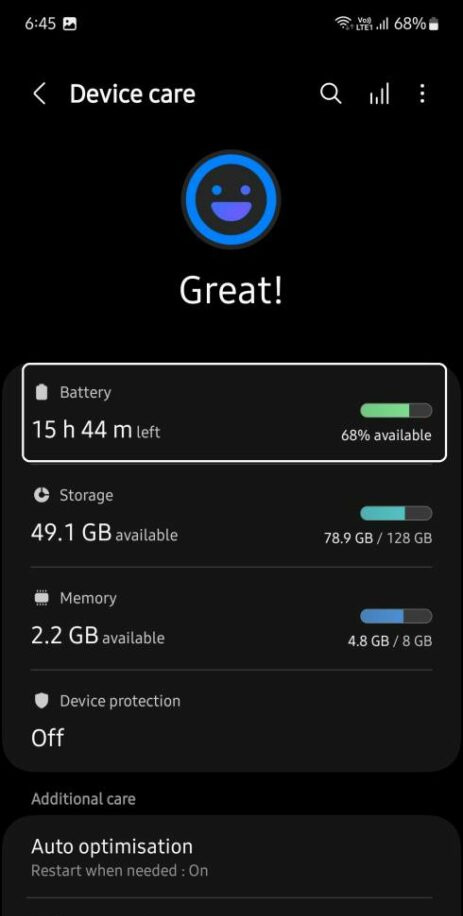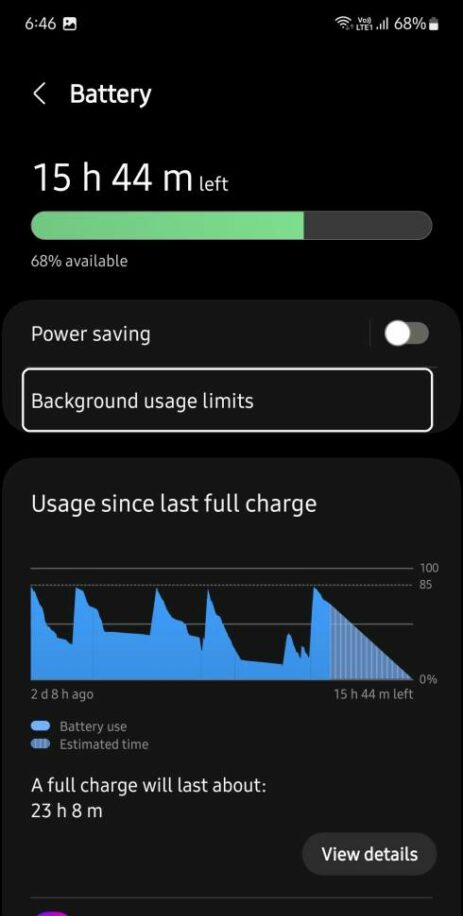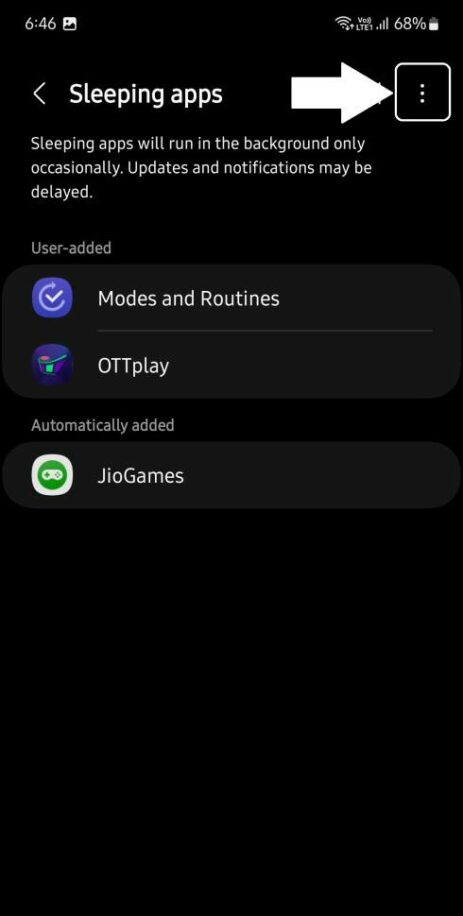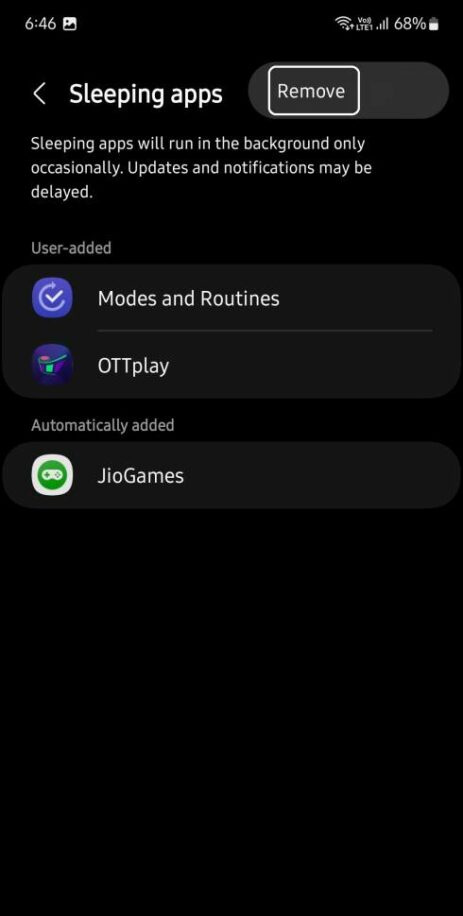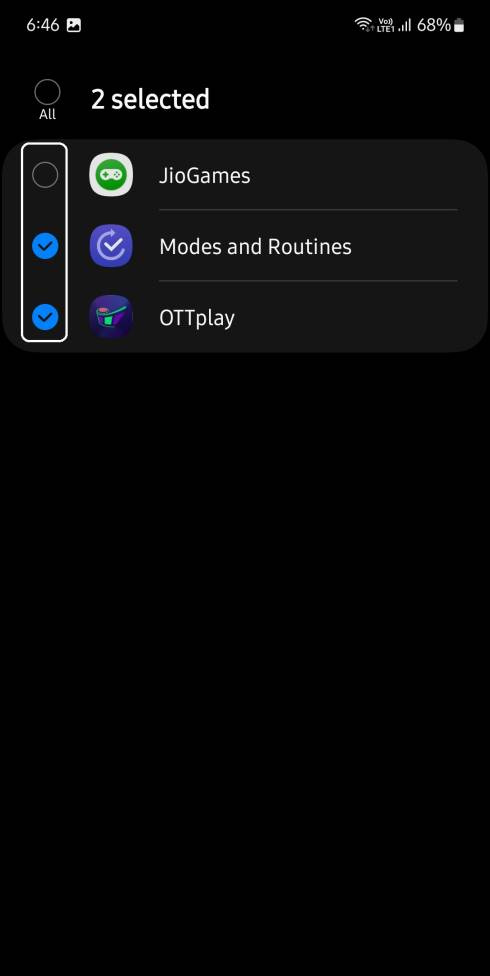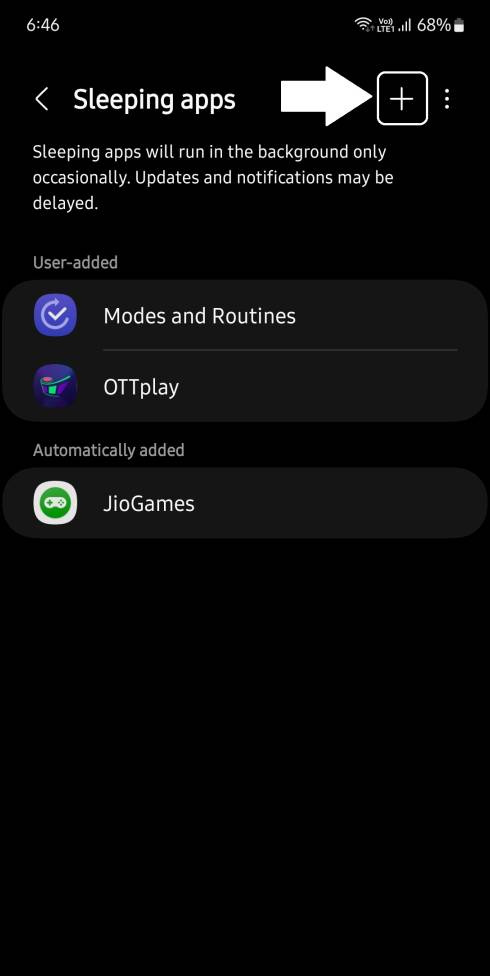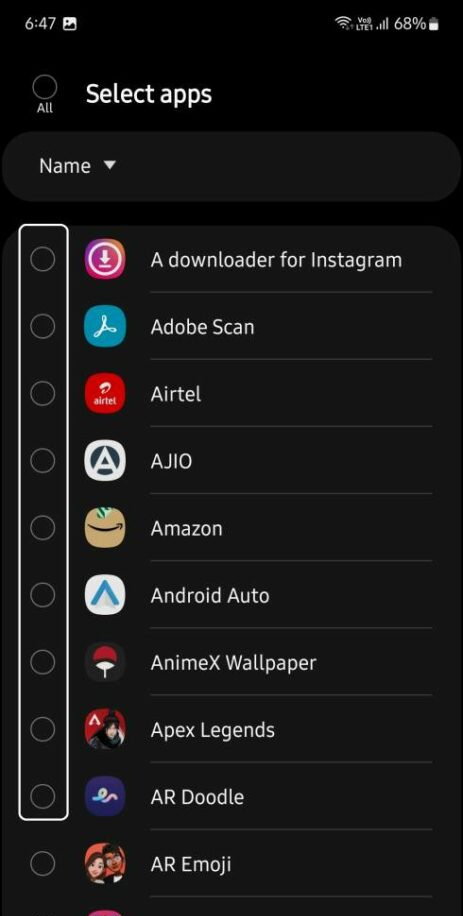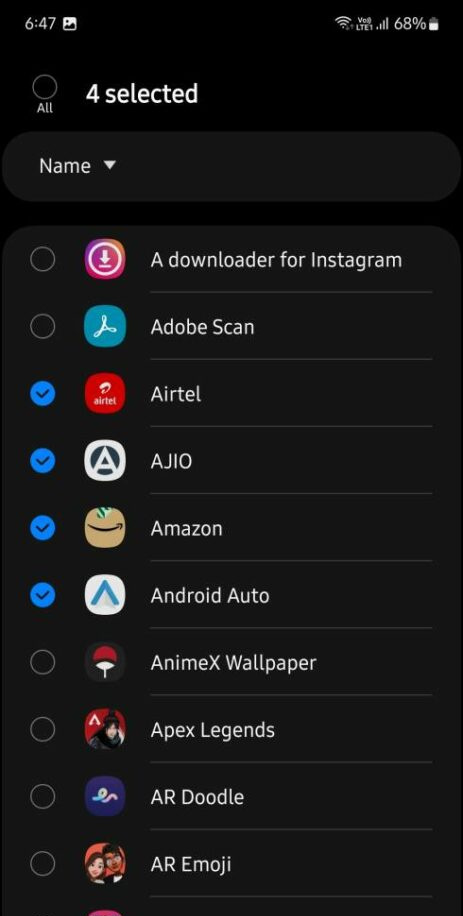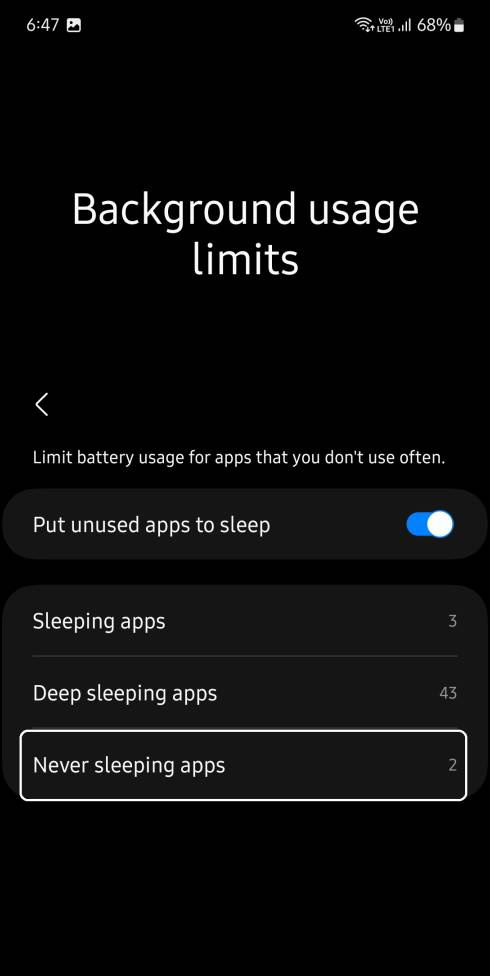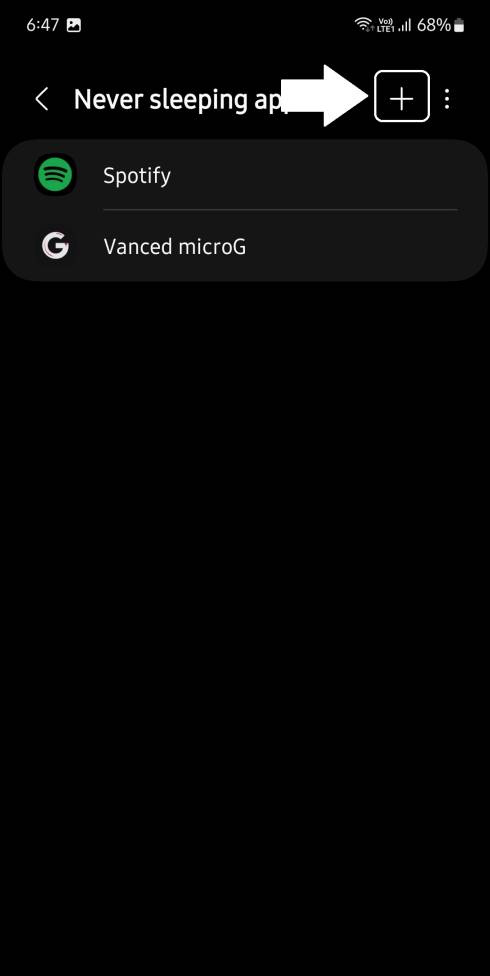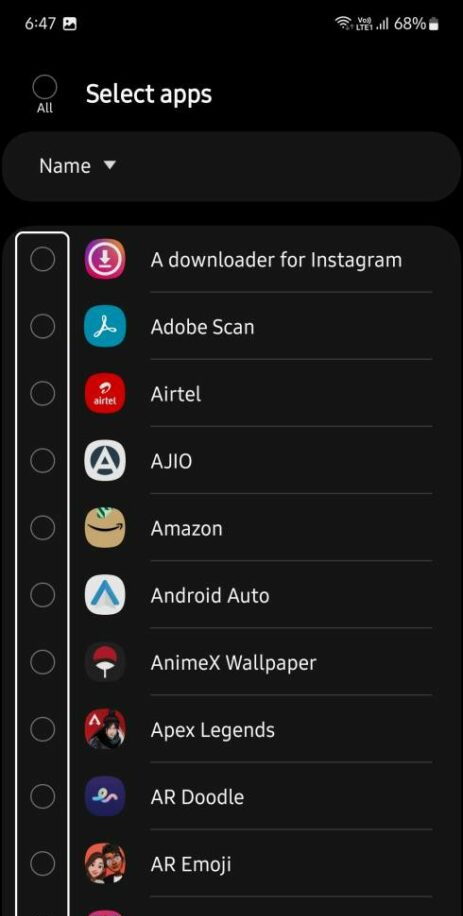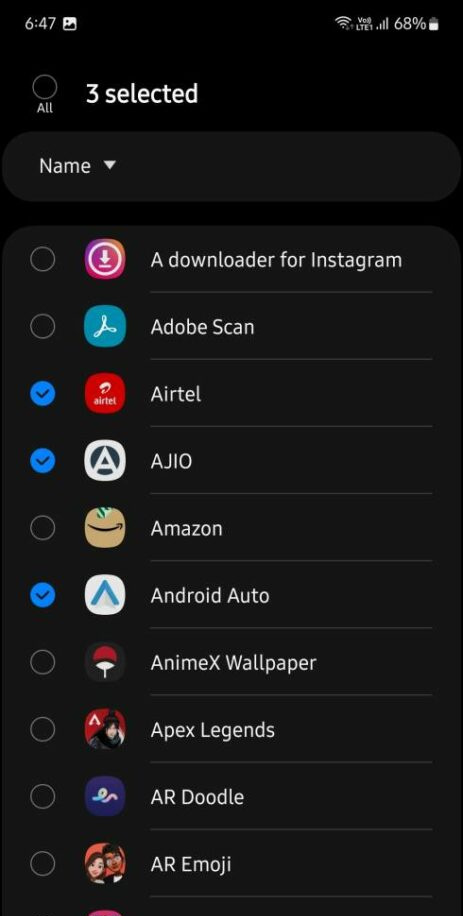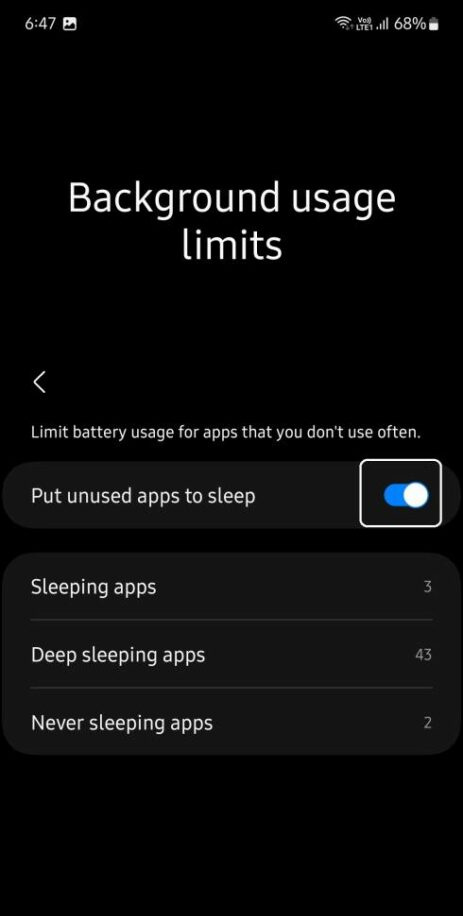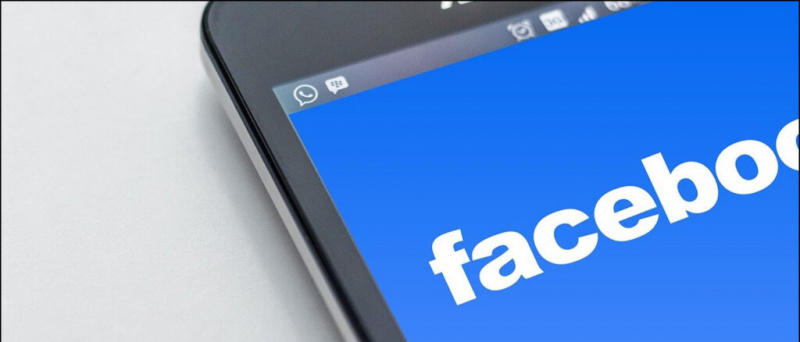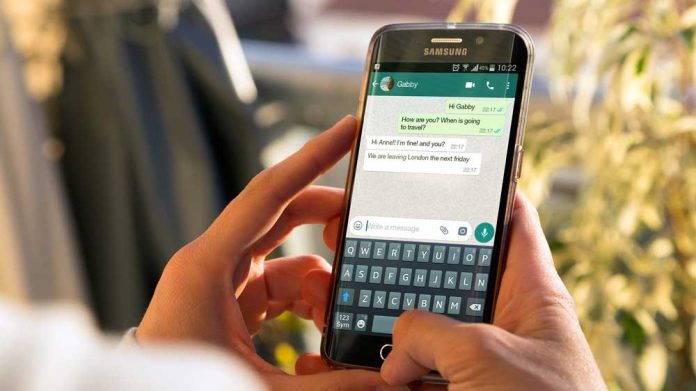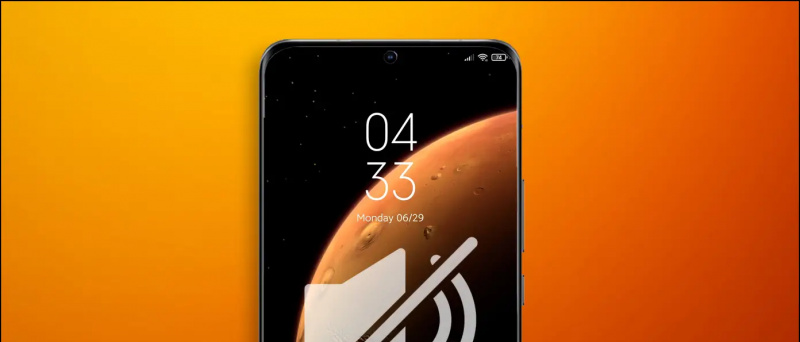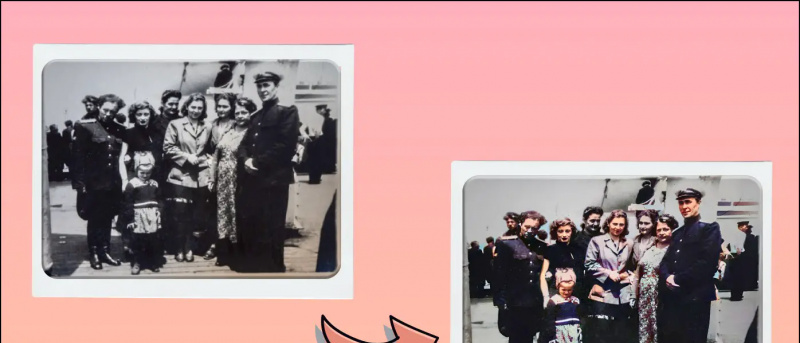Điện thoại thông minh của Samsung luôn được biết đến ở mức trung bình tuổi thọ pin , vì vậy thương hiệu đang cố gắng thay đổi hình ảnh đó. Để kéo dài thời lượng pin cho điện thoại thông minh của bạn, Samsung đã bổ sung một tính năng mới trong Một giao diện người dùng được gọi là 'Ứng dụng ngủ'. Tính năng này không chỉ tiết kiệm pin mà còn giữ cho điện thoại thông minh hoạt động trơn tru. Nhưng như chúng tôi đã nói, không phải mọi thứ đều hoàn hảo, vì vậy nếu bạn muốn tắt ứng dụng ngủ trên điện thoại Samsung Galaxy, thì trong phần đọc này, chúng tôi sẽ giúp bạn điều đó.
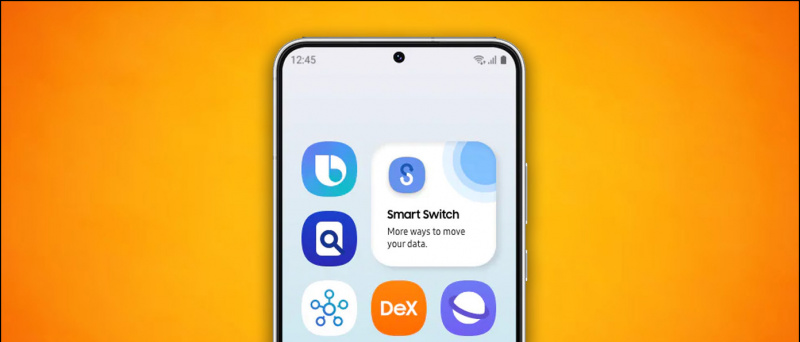
Tính năng Ứng dụng ngủ trong điện thoại thông minh Samsung Galaxy là gì?
Mục lục
Tính năng ứng dụng đang ngủ là một trong nhiều tính năng tối ưu hóa pin được đưa vào Một giao diện người dùng. Nó đặt các ứng dụng ở chế độ ngủ không được sử dụng thường xuyên trên điện thoại Samsung của bạn. Hệ điều hành sẽ tự động xác định các ứng dụng đó và thêm chúng vào danh sách ứng dụng ngủ hoặc danh sách ngủ sâu. Các ứng dụng trong danh sách ngủ sâu không thể chạy bất kỳ hoạt động nền nào trên điện thoại thông minh.
Cách kiểm tra ứng dụng đang ngủ trên điện thoại Samsung Galaxy
Để kiểm tra và chỉnh sửa ứng dụng nào được liệt kê trong danh sách ứng dụng đang ngủ hoặc ứng dụng ngủ sâu, bạn cần làm theo các bước sau:
cách đặt zedge làm mặc định
một. Mở ứng dụng cài đặt và đi đến Chăm sóc pin và thiết bị .
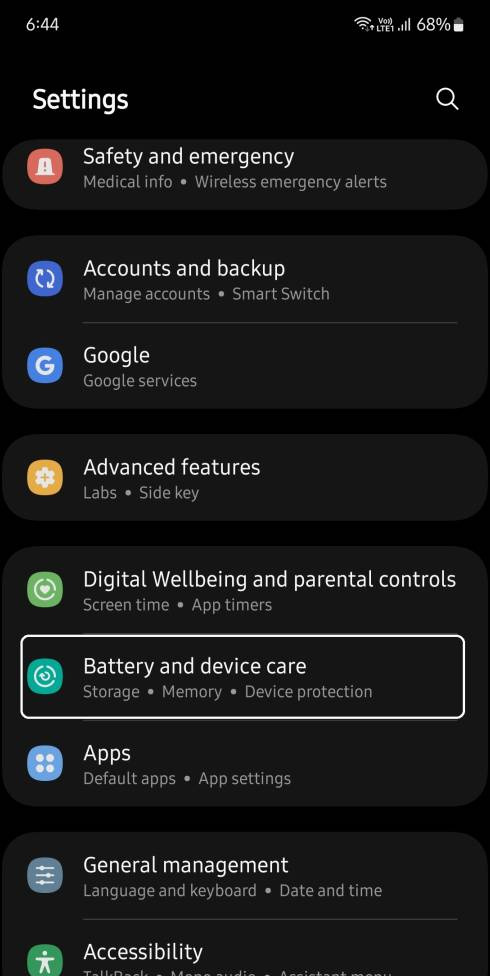
3. Ở đây bạn sẽ thấy ba tùy chọn:
ứng dụng âm thanh thông báo tốt nhất cho android
- ứng dụng ngủ,
- ứng dụng ngủ sâu và
- ứng dụng không bao giờ ngủ